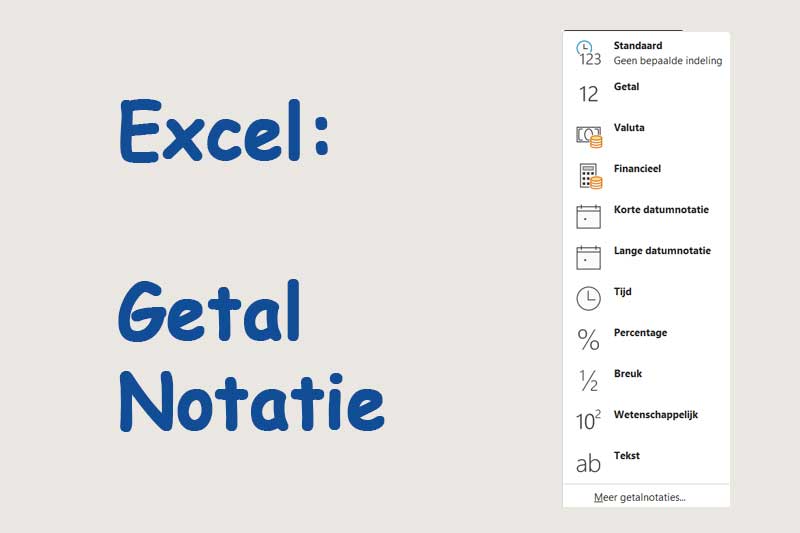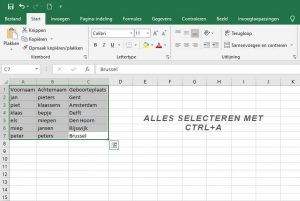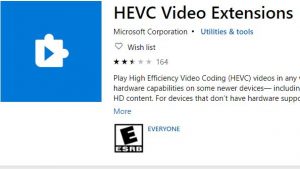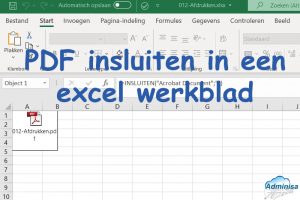Getalnotaties
Soms werk je met geïmporteerde lijsten en moet je getallen een andere opmaak geven, vb financiële waarden met hun valuta tonen (€).
Waar vind je de opmaak voor de getallen?
Ga op het tabblad start, in het lint bij het gedeelte getal, klik op getal en kies uit de dropdown: standaard, getal , valuta,…. (zie foto bovenaan)
Je kan ook klikken op het kleine vierkantje in de groepering ‘getal’ van het lint
Of vanuit de cel waar je cursor staat, de linkermuisknop gebruiken en gaan naar : celeigenschappen.
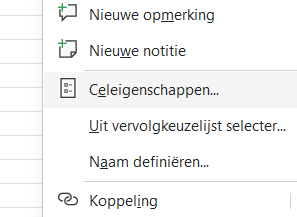
Of gebruik maken van de snelkoppeling ctrl+1 en Celeigenschappen verschijnt.
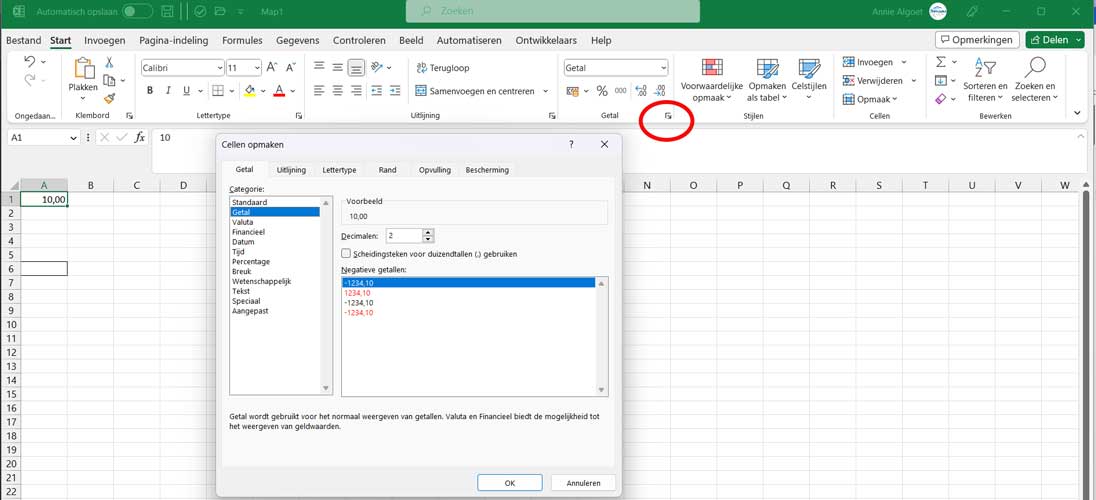
Hieronder enkele voorbeelden van input van cijfers en naargelang de ingestelde getalnotatie, de output in excel.
De eerste lijnen hieronder zijn vooringestelde opmaken: (Financieel, breuk, %, tekst, wetenschappelijk)
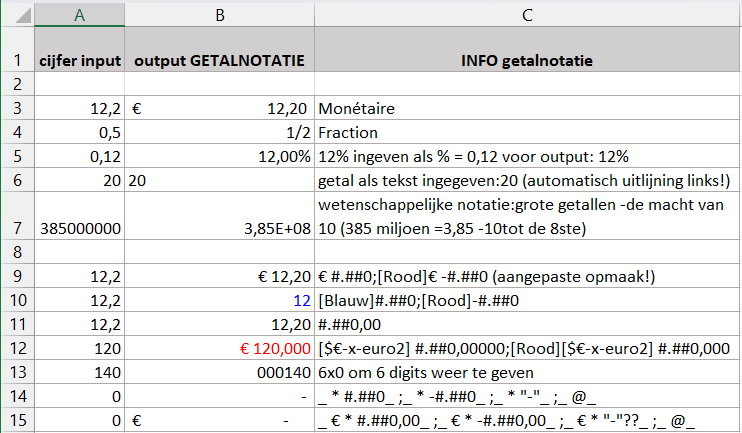
Daarna volgen enkele voorbeelden van AANGEPASTE OPMAAK. Deze getalnotatie kan bestaan uit maximaal vier codesecties die zijn gescheiden door puntkomma’s. Deze codesecties zijn bepalend voor de notatie van positieve getallen, negatieve getallen, nulwaarden en tekst, in deze volgorde:
<POSITIVE>;<NEGATIVE>;<ZERO>;<TEXT>
Gedetailleerde mogelijkheden in dit aangepast formaat vind je uitgebreid bij Microsoft zelf:
Wil je graag meer weten over excel?
Klik hier voor meer info over de basisopleiding in de shop.